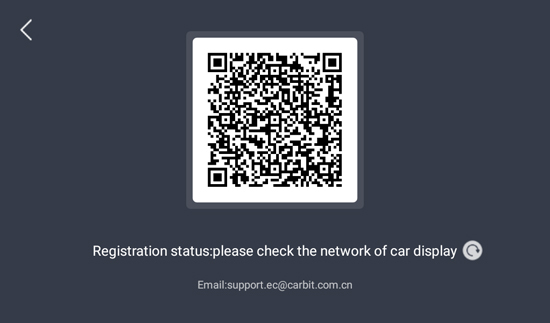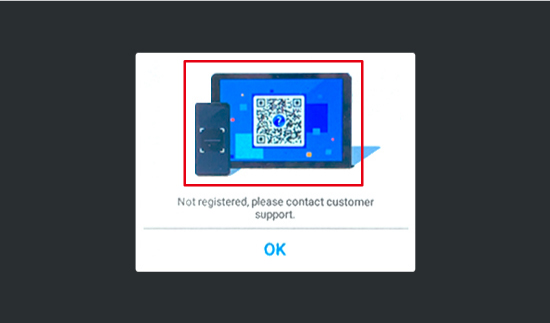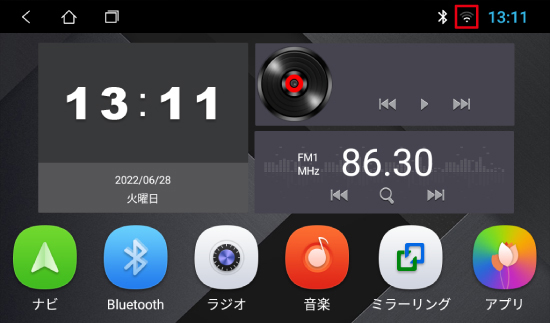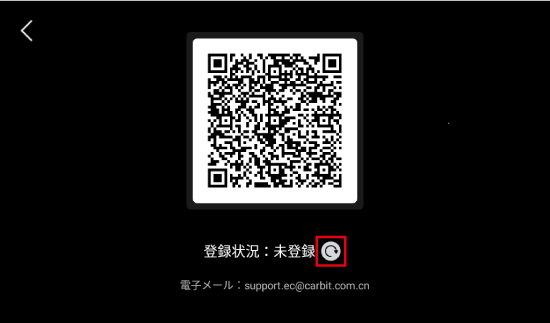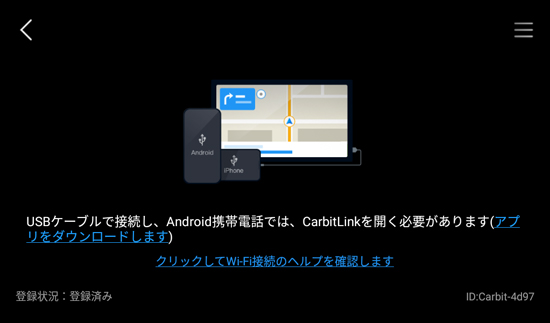QRコード画面より遷移しない件の対応について(2024.01)
日頃より弊社の商品をご愛用いただき、誠にありがとうございます。
スマホランチャー「AMEX-SL01a」をご愛用のお客様へご案内です。
本ページについて
本ページは、スマホランチャー本機のミラーリングアプリに関するサポートページになります。
下記より、更新内容や更新方法などをご確認いただけます。
<ミラーリングアプリの表記について>
ミラーリングアプリ(現:CarbitLink、旧:EasyConnection)は、本機のシステムバージョンによりメイン画面での表記名が異なります。
新バージョン表記:ミラーリング、旧バージョン表記:EasyConnection
更新内容のご案内
| 対象品番 |
AMEX-SL01a(以下のいずれかに該当する場合)
- 2023年12月18日以降の装着車両
- 2023年12月18日以降に初めてミラーリングをご使用されるユーザー様
|
| 更新内容 |
本機ミラーリングアプリを起動後にQRコードが表示され、スマホでミラーリングができない事象の改善(一部の端末で発生事例の報告有) |
| 更新に必要な物 |
- 本機ミラーリングアプリの起動後に表示される「QRコード画面」の画像データ
|
更新手順
|
更新手順
-
本機ミラーリングアプリを起動後に表示される「QRコード画面」をカメラで撮影してください。
< 表示画面イメージ >
※QRコード下記の文言は、ミラーリングアプリのバージョン等により表記が異なります。
< 注意事項 >以下の画面では、アクティベーションができません。
本機ミラーリングアプリを起動後に、上記の「QRコード画面(中央に?が付いているもの)」または「赤文字のメッセージ」が表示される場合は、 はじめに本機ミラーリングアプリのアップデートが必要です。
下記の専用ページより、アップデートを実施してください。
▶ 最新版CarbitLink(旧:EasyConnection)アプリ|アップデート手順
-
本ページ下部の送信フォームより、「QRコード画面」の画像データをアップロードしてください。
アップロード後、当社にてスマホでミラーリングが可能な状態にアクティベーションを行います。
| ご対応納期について |
| 午後12時までのアップロード |
当日中にご対応 |
| 午後12時以降のアップロード |
翌営業日の午後12時までにご対応
定休日:土曜、日曜 |
|
|
更新後の実機確認
- スマホあるいはWi-Fiルーターなどからテザリングを行い、本機にインターネット環境を与えてください。インターネット環境を与えると、画面右上に「Wi-Fiアイコン」が表示されます。
-
本機ミラーリングアプリを開くと、以下の画面が表示され自動でオンライン認証が始まります。
※オンライン認証が始まらない場合は、QRコード下記にある文言の右側にある「矢印ボタン」をタップしてください。
オンライン認証が完了すると、以下の画面が表示されます。
|